bağlı olan daha fazla hizmetimiz var. bulut . Verebileceğimiz kullanımlardan biri, yedek kopyalar oluşturma . Nelerden oluştuğunu, neden faydalı olduklarını açıklayacağız ve bir tane yapmak için ne yapmanız gerektiğini de açıklayacağız. Amaç, dosya ve belgelerimizin her zaman korunmasını ve her zaman erişilebilir olmasının yanı sıra internette herhangi bir risk taşımamasını sağlamaktır.
Neden buluta yedekleme

Yedeklemenin ve onu bulutta tutmanın neden ilginç olduğunu merak ediyor olabilirsiniz. İlk sebep, ona sahip olacaksın her yerde kullanılabilir . Bu tür bir hizmete bir cep telefonundan, bilgisayardan, tabletten erişebilirsiniz… Ayrıca yalnızca uyumlu bir cihaza ve bir İnternet bağlantısına ihtiyacınız olacağından, bunu her yerden yapabilirsiniz.
Bu nedenle, herhangi bir zamanda o yedeklemeye erişmeniz gerekirse, bir sabit sürücüye fiziksel erişiminiz olması gerekmez. Yapmanız gereken tek şey, bulut hizmeti hesabına giriş yapmak ve sakladığınız kopyayı almak. Bunu bütünüyle veya yalnızca ihtiyacınız olan belirli dosyalar içinde yapabilirsiniz.
İlginç olmasının bir başka nedeni de dosya ve belgelere sahip olabilmektir. çeşitli yerlerde saklanan . Bunları sabit disklerde, başka bir bilgisayarda veya herhangi bir fiziksel aygıtta, ayrıca bulutta da bulundurabilirsiniz. Bu seçeneklerden herhangi birinde bir sorun çıkması durumunda, her zaman önemli bilgilerinizi kaybetmenizi engelleyebilecek başka bir seçeneğiniz olacaktır.
Bir olumlu nokta daha, kolayca yedek kopyalar oluşturmak için . Başka bir deyişle, cep telefonunuzla her yerde olabilir ve cihazı kaybetmeniz durumunda çektiğiniz tüm fotoğrafları veya videoları kaydedebilirsiniz. Fiziksel bir belleğe sahip olmanız gerekmez, sadece ağa erişmeniz yeterlidir.
bunu nasıl
Bulutta yedekleme yapmak için yapmanız gerekenler biraz platform kullan . Birçoğu var ve en popülerlerinden bazıları Google Drive veya Dropbox'ı seçin. Bizim durumumuzda Google platformunu kullanacağız. Bir hesap olması gerekiyor ve oradan uygulamayı indir ve üzerine kur Windows.
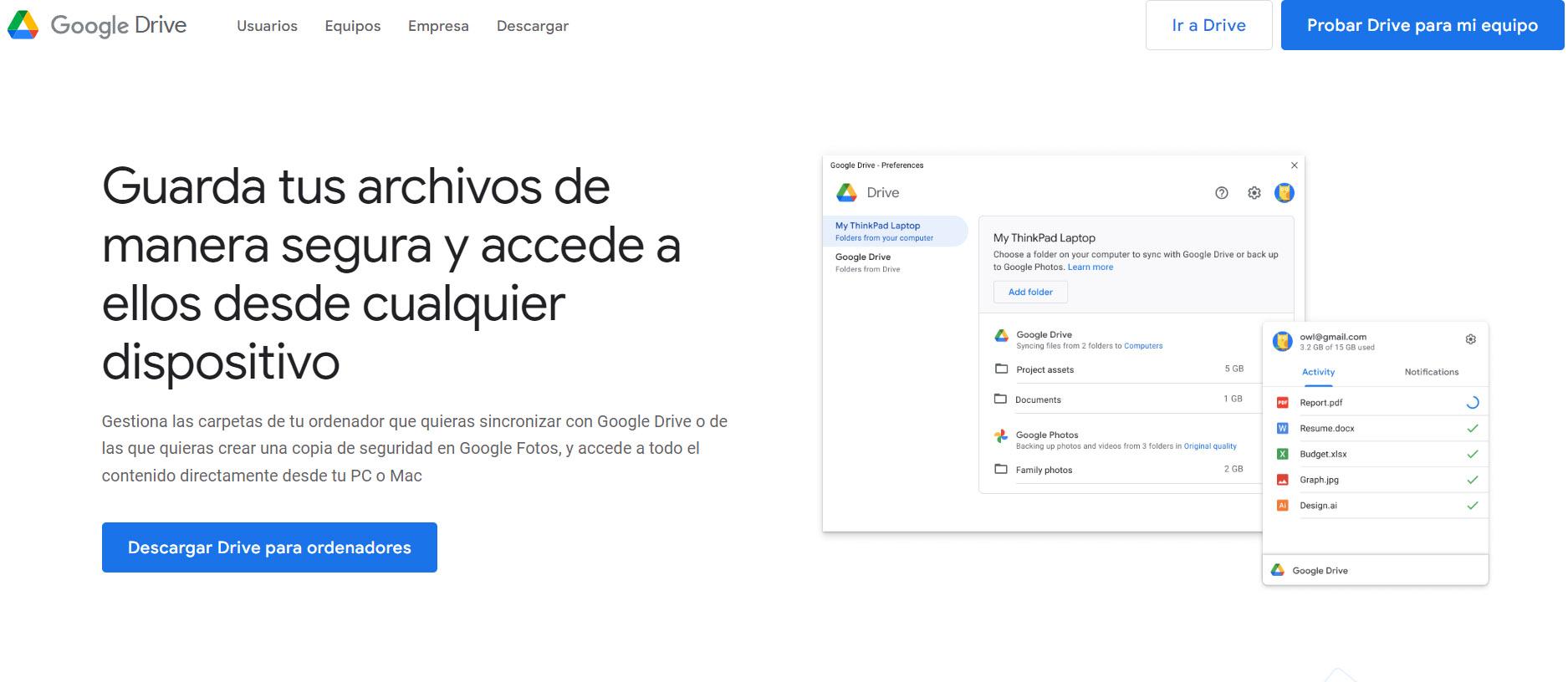
Uygulamayı indirdikten sonra, bir sonraki şey onu yüklemektir. İndirme işlemi çok hızlıdır ve Kurulum süreç de oldukça basit ve sezgisel. Yalnızca dosyayı çalıştırmanız ve görünen adımları izlemeniz gerekir.
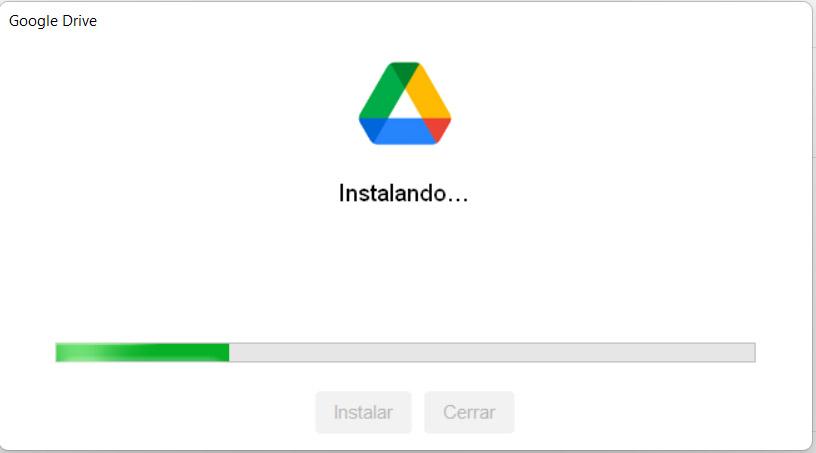
Oradan, bir sonraki istem oturum aç . Google Drive hesabınızı bağlamanız gerekecek. Tarayıcıda zaten başlattıysanız, tarayıcıdan başlatmanız yeterlidir ve seçtiğiniz hesabı bağlayacaktır. Hızlı ve kolaydır. Artık bilgisayarınızı bulutta yedek oluşturmaya başlamak için hazır hale getireceksiniz. Aşağıdaki gibi bir mesaj göreceksiniz.
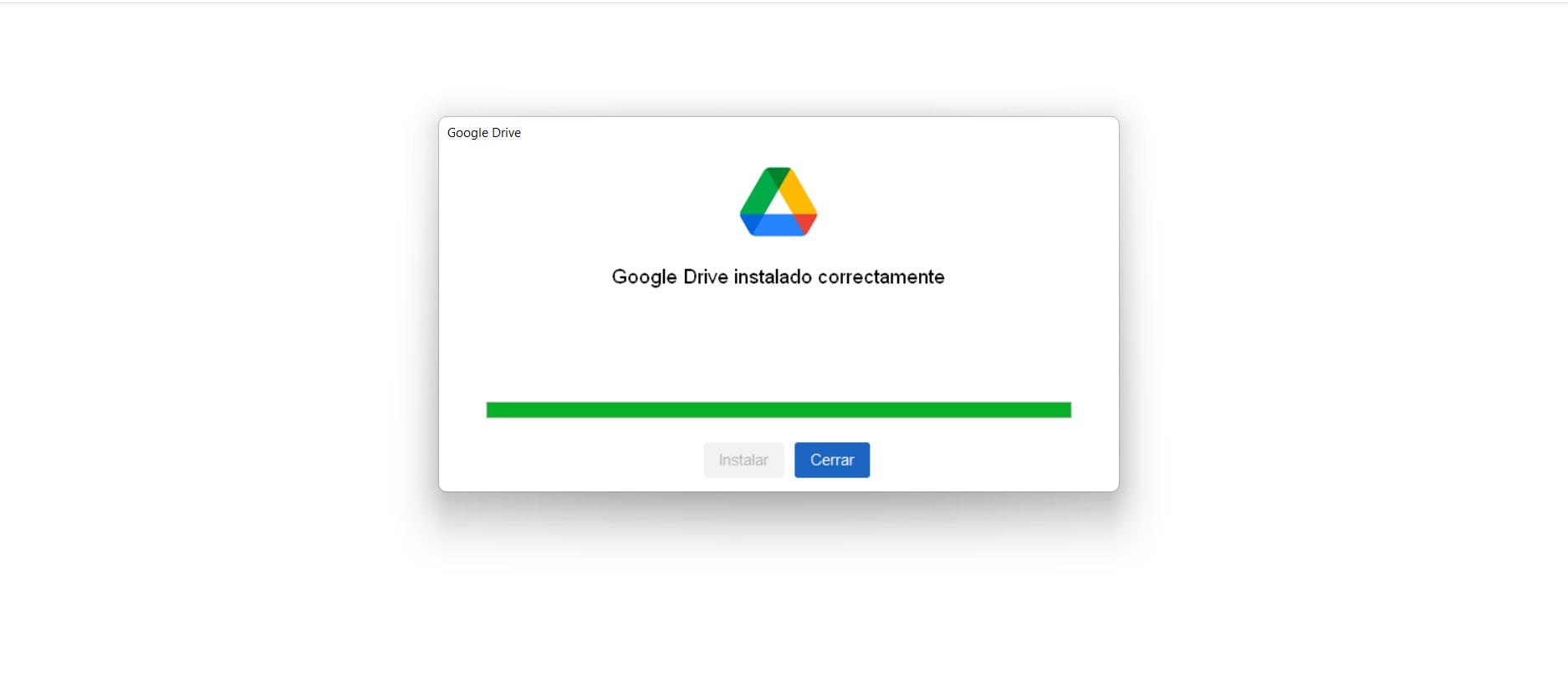
Başlatmak için görev çubuğuna gitmeniz veya sizin için oluşturduğu kısayolu doğrudan açmanız gerekir. Orada seçenekler simgesini, etkinliği veya bildirimleri göreceksiniz.
Bir sonraki adım klasör oluşturmak için Bilgisayarınızın herhangi bir yerinde. Örneğin, onu arayabilirsin yedek Drive için. Ancak, önemli olmayacağından, daha önce oluşturduğunuz başka bir klasörü de kullanabilirsiniz. Bu klasör veya klasörler, Google Drive ile senkronize edeceğiniz ve yedeği depoladığınız yer olacaktır.
Sadece o klasöre tıklamanız gerekiyor ve bu klasörün yedeğini oluşturma veya senkronize etme seçeneğini göreceksiniz.
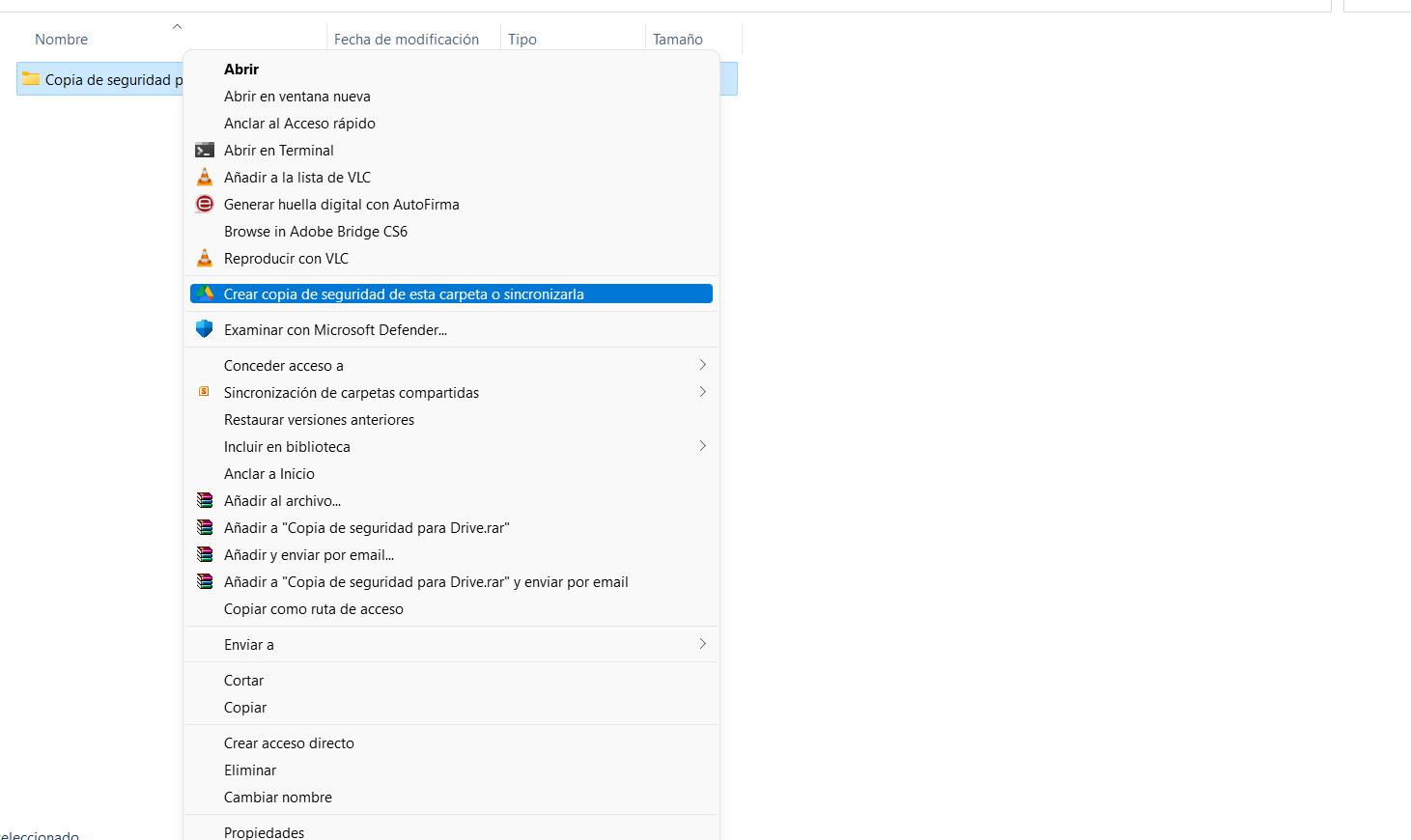
Oraya tıkladığınızda, sizi şu seçeneği seçmeniz gereken yeni bir pencereye götürecektir. Google Drive ile senkronize edin . Bu klasörün bulutta yedek oluşturmak için kullanılabilmesi için işaretlemeniz ve Tamam'a tıklamanız gerekir.
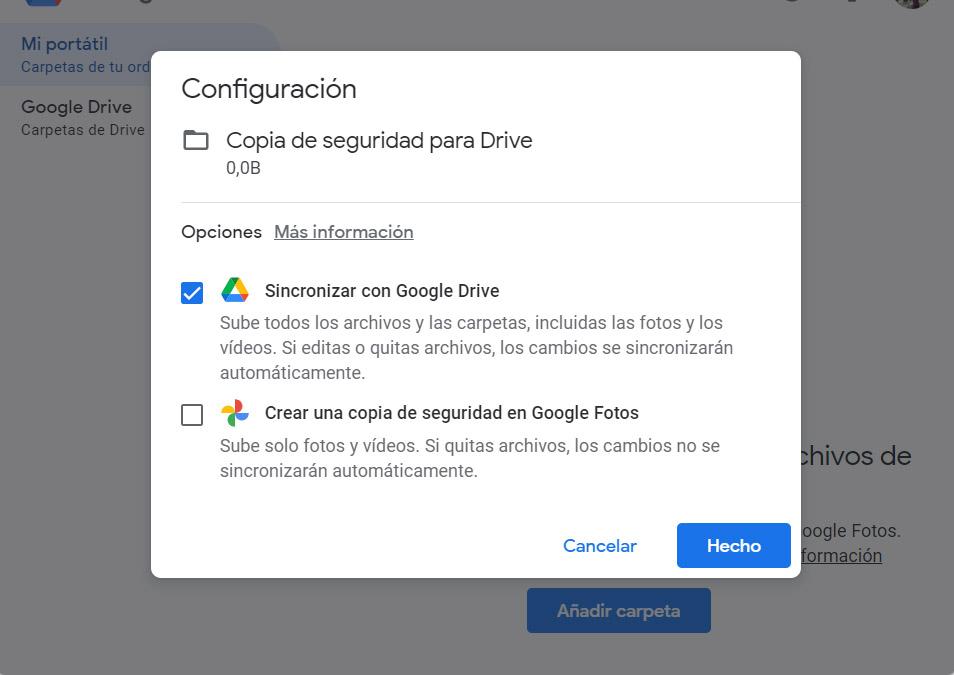
O andan itibaren, bu klasör Google Drive aracılığıyla bulutla senkronize edilecek. Bir dosyada yaptığınız herhangi bir değişiklik, daha fazla klasör koyarsanız, bir şeyi silerseniz veya her neyse, otomatik olarak senkronize edilecektir. Bu yedeğe her zaman Google hesabınızda sahip olacaksınız ve ona her yerden erişebilirsiniz.
Güvenli kopyalar oluşturmaya yönelik ipuçları
Gördüğünüz gibi, bir yedek oluşturmak ve onu bulutta saklamak çok basittir. gibi bir platform kullanmanız yeterlidir. Google Drive , bir hesap oluşturun ve dosyaları bağlayın. Ama elbette, bu yedek kopyaların gerçekten korunması ve sorun olmaması için bazı önerileri dikkate almalısınız.
İlk ve en önemli şey çok iyi seçmektir. hangi platformu kullanacaksın . Tavsiyemiz, birçok kullanıcısı olan ve dolayısıyla garantileri olan güvenilir, tanınmış hizmetleri kullanmanızdır. Bazı örnekler, bu eğitimde kullandığımız Google Drive olabilir, onedrive veya Dropbox'ı seçin. Ancak, aynı zamanda güvenilir olan daha birçok seçenek var. Sadece önceden kendinizi çok iyi bilgilendirmeniz, diğer kullanıcıların yorumlarını okumanız, dosyaların şifreli olup olmadığını kontrol etmeniz vb.
Her zaman saklamanız da önemlidir her şey güncel . Bu, hem o platformun programına hem de işletim sistemine uygulanmalıdır. Her zaman görünen güvenlik düzeltme eklerini yükleyin ve en son sürümlere sahip olduğunuzdan emin olun. Bu şekilde, bilgisayar korsanları yama uygulanmamış güvenlik açıklarından yararlanabileceğinden sorunlardan kaçınacaksınız.
Bir öneri daha, yedekler oluşturmaktır düzenli bir şekilde . Dosyalarınızın zaman zaman senkronize edildiğinden ve her zaman güncel olduğundan emin olun. Bir fidye yazılımı saldırısı, bir sabit diskin çökmesi veya her neyse gibi bir sorun olması durumunda, yeni bir kopyaya sahip olarak hasar mümkün olduğunca az olacaktır.
Ayrıca, kullanmak iyi bir fikirdir birden fazla yedekleme . İster bulutta ister fiziksel bir cihaz aracılığıyla olsun, önerimiz yalnızca belirli bir kopyaya güvenmemenizdir. Pek çok sorun çıkabilir, hizmet bozulabilir, hata çıkabilir, yanlışlıkla veri silinebilir… Birden fazla kopyanız varsa daha fazla korunursunuz.
Kısacası, gördüğünüz gibi, bulutta hızlı ve güvenilir bir şekilde yedek kopyalar oluşturabilirsiniz. Anlattığımız adımları uygulamanız yeterli. Elbette güvenliğinizi etkileyecek herhangi bir sorun yaşamamak için anlattığımız önerileri de göz önünde bulundurun ve bu kopyalardan daha fazla yararlanabilirsiniz.